Cómo crear una playlist en la app Música
Descubre cómo crear una playlist y añadir música a una playlist existente.
Cómo crear una nueva playlist en tu iPhone, iPad o Android
Abre la app Música.
En tu iPhone o Android, toca Biblioteca, toca Playlists y, a continuación, toca Nueva playlist.
En tu iPad, desplázate hasta la parte inferior de la barra lateral y toca Nueva playlist.
Pon un nombre a la playlist y, a continuación, toca Añadir música.
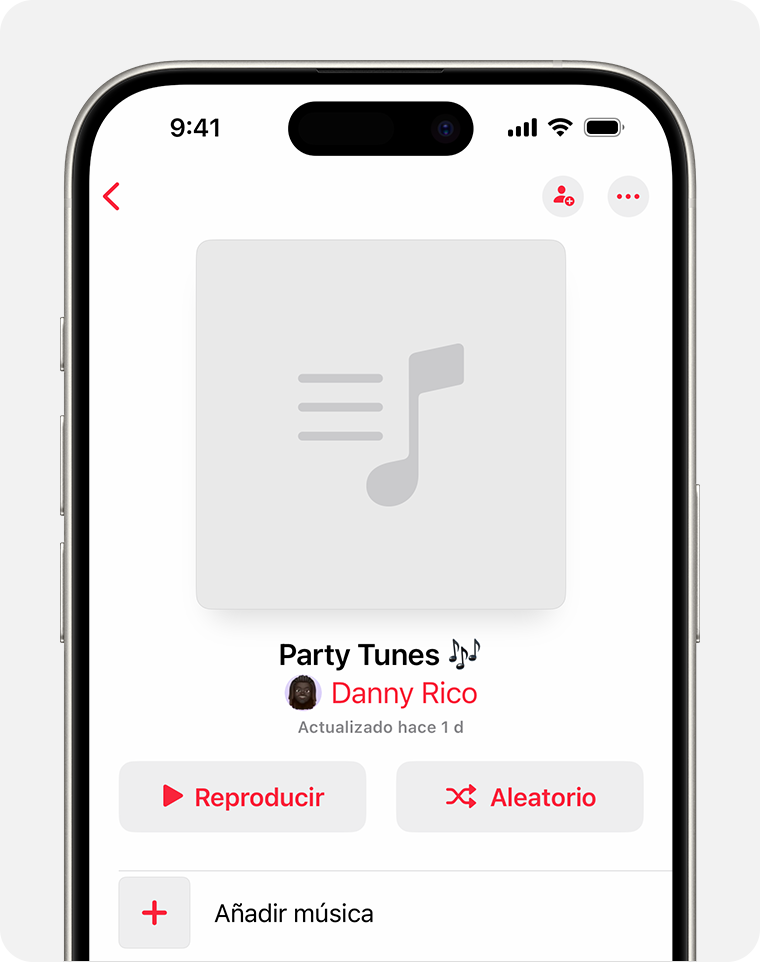
Toca la música que quieras añadir.
En el iPhone o iPad, toca Aceptar. En Android, toca .
Cómo añadir música a una playlist existente en tu iPhone, iPad o Android
Abre la app Música.
Busca la música que quieras añadir.
Toca junto a la canción o en la parte superior del álbum.
Toca Añadir a una playlist.
Toca una playlist.
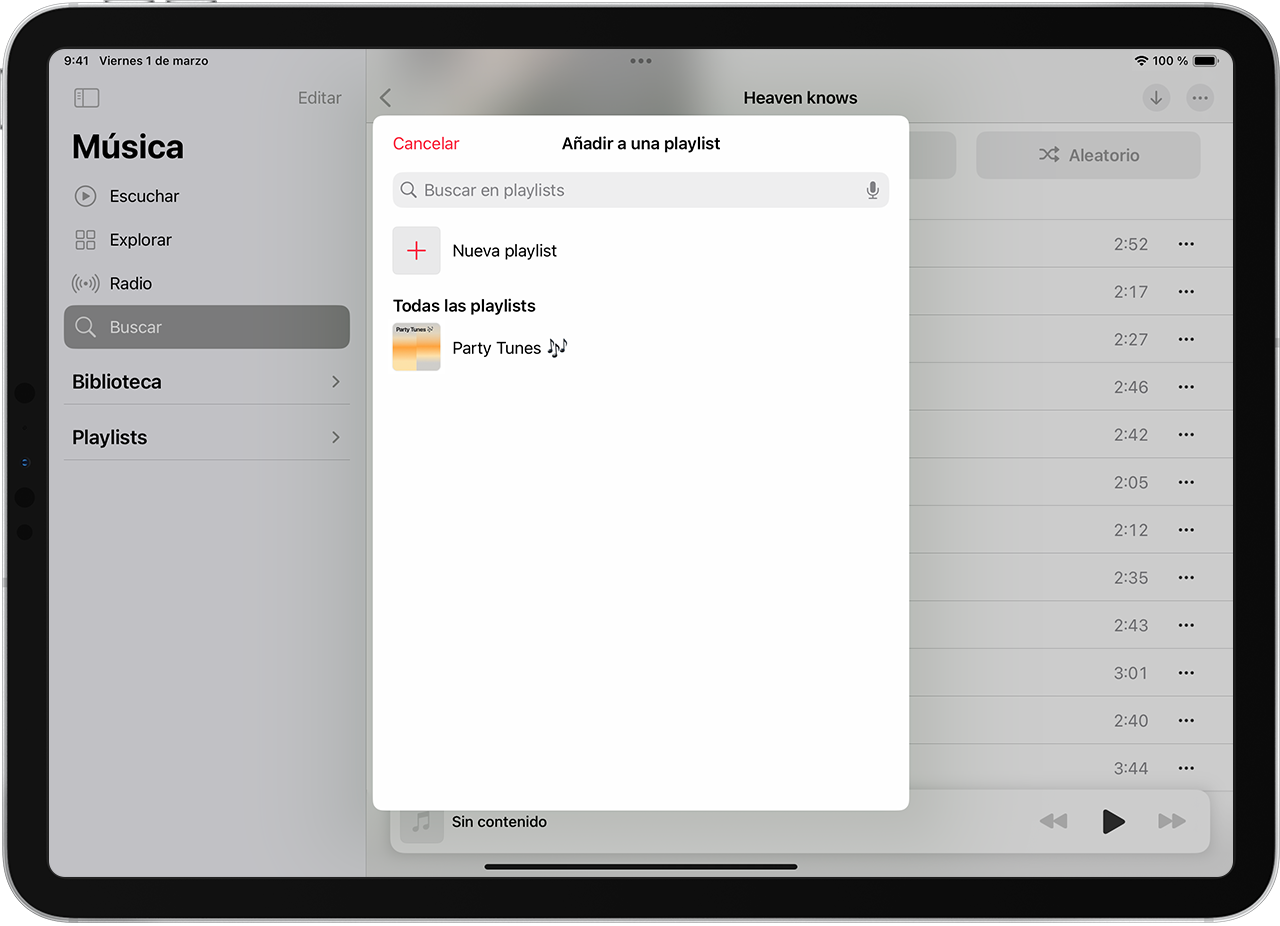
Cómo crear y añadir música a una playlist en tu Mac o PC
Abre la app Música o iTunes.
En la app Música del Mac o iTunes para Windows, ve a la barra de menús y selecciona Archivo > Nuevo > Playlist.
En la app Apple Music para Windows, ve a Playlists en la barra lateral, haz clic en y, a continuación, en Nueva playlist.
Asígnale un nombre a la playlist.
Arrastra y suelta música en una playlist en la barra lateral.
Más información sobre las playlists
Si tienes un perfil en Apple Music, puedes hacer pública una playlist para que cualquiera pueda encontrarla cuando busque en Apple Music. Cuando crees una nueva playlist, marca la opción Publicar en mi perfil y en las búsquedas.
La disponibilidad de Apple Music puede variar según el país o la región. Obtén información sobre la disponibilidad en tu país o región.
La información sobre productos no fabricados por Apple, o sobre sitios web independientes no controlados ni comprobados por Apple, se facilita sin ningún tipo de recomendación ni respaldo. Apple no se responsabiliza de la selección, el rendimiento o el uso de sitios web o productos de otros fabricantes. Apple no emite ninguna declaración sobre la exactitud o fiabilidad de sitios web de otros fabricantes. Contacta con el proveedor para obtener más información.